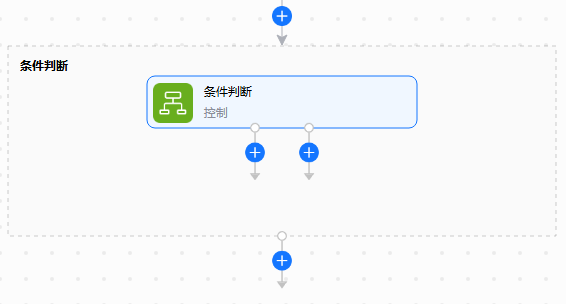控制
控制节点包含“中断”、“条件判断”、“继续”、“遍历集合元素”、“分支”、“数据分片”、“多分支条件”、“终止”、“流程块”、“异常监控和处理”、“循环”执行动作。
中断
设置中断(break)节点后,流运行到该节点时会立即终止循环,不再执行循环内的后续操作。如下图所示,当条件满足触发中断节点后,将直接跳出整个循环(而非本次循环),后续循环迭代也会被终止。
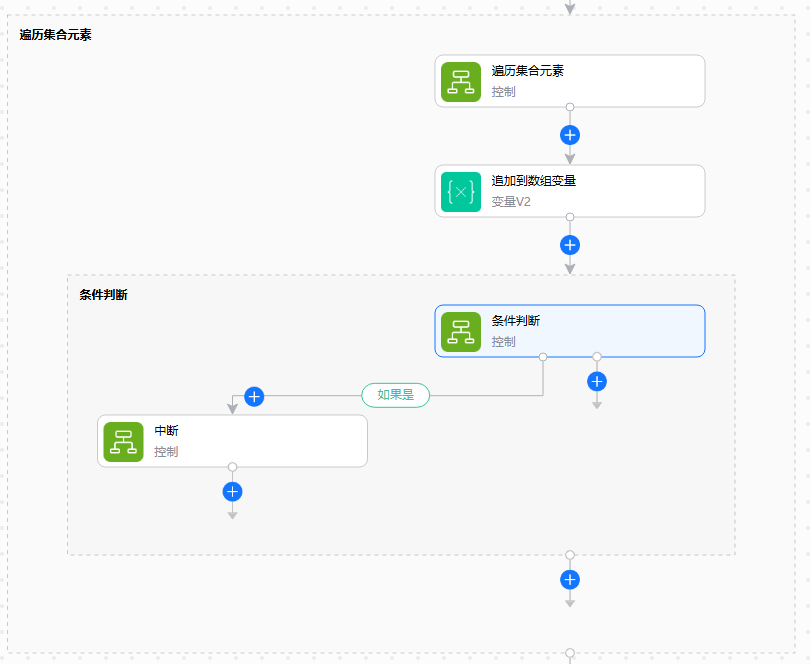
条件判断
流运行到条件判断节点后,会根据设定的条件判断执行哪条分支。
- 参数配置
- 选择“条件判断”执行动作后,画布上会展示两条分支,如图2所示。
- 在右侧参数配置区域,配置判断条件,参数说明如图3所示。
表1 条件判断参数说明 参数
是否必填项
说明
满足以下条件
是
在下拉框中选择“全部满足”或“任意一项满足”。
- 全部满足:当满足所有条件时,执行“如果是”分支。
- 任意一项满足:当满足任意一项条件时,执行“如果是”分支。
条件
是
①:输入需要判断的对象,例如,人数。
②:选择包含、不包含、等于、不等于、大于、大于等于、小于、小于或等于、为空,例如,小于。
③:输入需要匹配的值,例如,10。
单击“添加条件”可以添加多项条件。
- 在画布中,在条件判断节点下两条分支上分别单击“
 > 添加执行动作”,分别添加条件“如果是”、条件“如果不是”两个执行动作。
> 添加执行动作”,分别添加条件“如果是”、条件“如果不是”两个执行动作。
- 节点备注
继续
设置了继续(continue)节点后,流运行到该节点时,会跳过当前循环的后续操作,直接进入下一次循环(而非跳出整个循环)。

遍历集合元素
遍历集合元素(Foreach)通常用于对数组、列表等数据结构中的每一个元素执行相同的操作或流程。
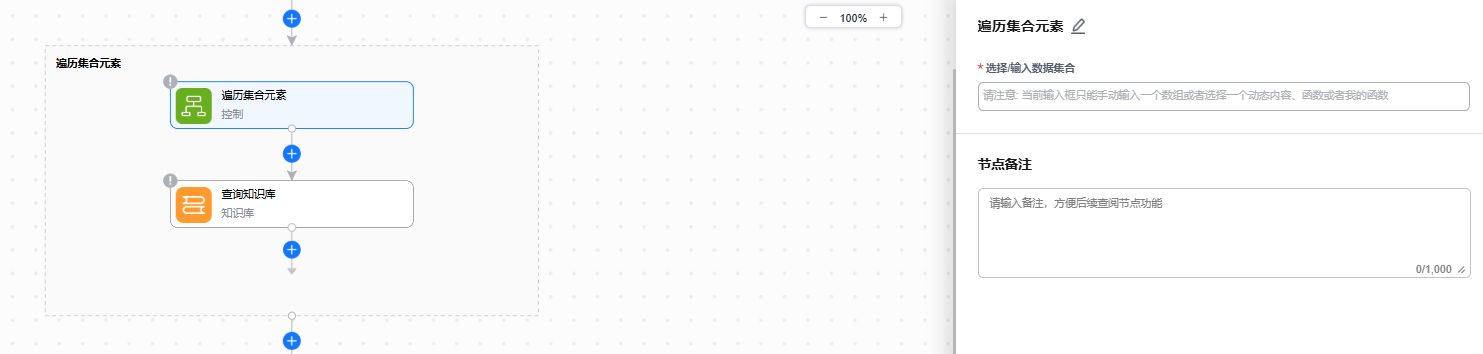
分支
用户选择分支后,单击“添加分支”,添加业务场景所需要的各个分支,同时画布上会展示各个分支的信息,最多可以配置五个分支,分支里面可以再添加其他分支。流开始运行时,会先运行分支里面的各个执行动作,之后运行分支以外的执行动作。

节点备注:输入节点备注信息,方便后续查阅节点功能。节点备注最大长度限制为1000个字符。
数据分片
数据分片执行动作可以将数组类型的变量按指定策略进行分组。例如,输入参数为[1,2,3,4],按固定数量策略进行分组,期望分片数量为2,那么最终结果为[[1,2],[3,4]]。如果不能整分,则每小组数量为入参数组长度与期望分片数量相除,结果向上取整,例如,输入参数为[1,2,3,4,5],按固定数量策略进行分组,期望分片数量为2,那么最终结果为[[1,2,3],[4,5]]。

- 参数配置
数据分片执行动作的参数如表2所示。
- 节点备注
多分支条件
选择多分支条件后,侧边栏会展示该动作包含的参数,画布上会展示一个多分支条件的白色框,单击“添加分支”,添加业务场景所需要的各个分支条件,同时画布上会展示各个分支条件的信息,分支条件里面可以再添加其他分支。
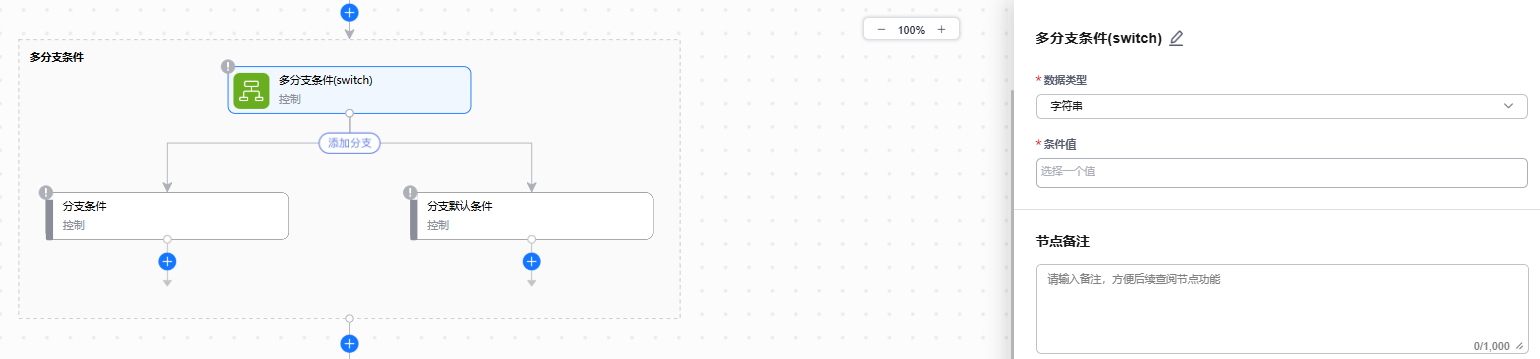
如果想对多分支条件的当前项进行数据处理,可在多分支条件中进行业务编排。流开始运行时,会先运行多分支条件里面的各个执行动作,之后运行分支以外的执行动作。如果多分支条件运行没有结果,系统默认会按照分支默认条件去执行。
- 参数配置
多分支条件执行动作的参数说明如表3所示。
- 节点备注
终止
用户选择该动作后,会弹出侧边栏参数供用户进行填写,包括状态(成功/失败)消息。
当流运行到该步骤时,流程运行终止,如果有后续步骤不会再继续执行。
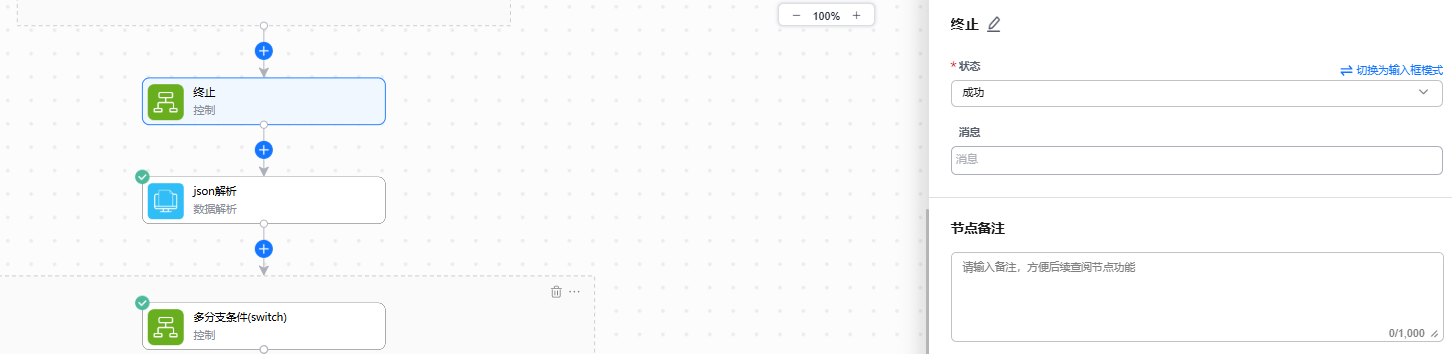
- 参数配置
终止执行动作的参数说明如表4所示。
- 节点备注
流程块
流程块(flow block)用来监控上个节点的状态,并进入到流程块中执行流程块里面的逻辑。
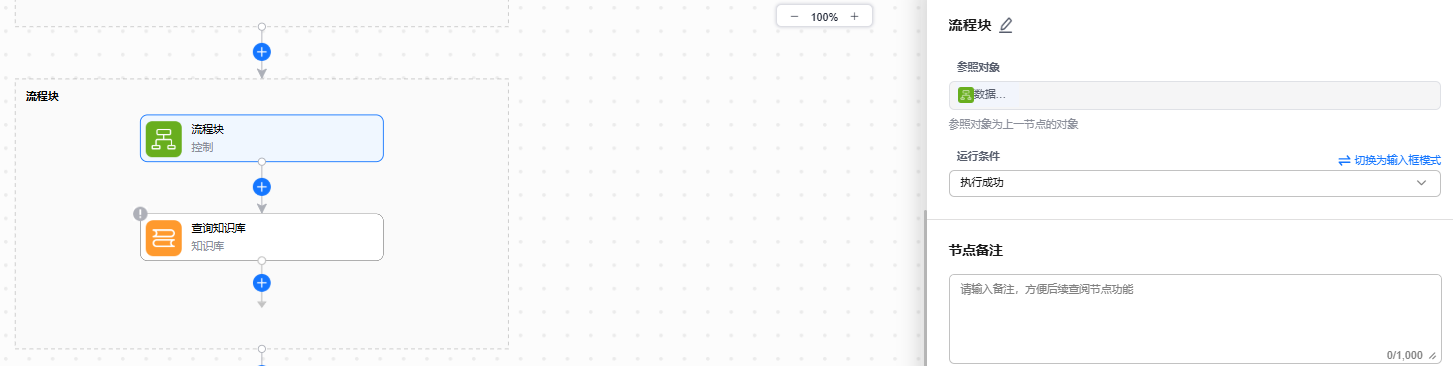
异常监控和处理
用户选择异常监控和处理后,画布上会展示两条分支,左侧为try,右侧为catch。当左侧try分支出现错误时,会进入右侧catch分支,执行右侧的逻辑,如果左侧try逻辑无错误,则继续向下执行。

节点备注:输入节点备注信息,方便后续查阅节点功能。节点备注最大长度限制为1000个字符。